Copilot in PowerPoint ist ein KI-gestütztes Feature, mit dem Sie Ihre Folien erstellen, entwerfen und formatieren können. Sie können eingeben, was Sie mit Ihrer Präsentation vermitteln möchten, und Copilot hilft Ihnen dabei, dies zu erreichen.
Copilot kann Ihnen helfen, die erste leere Folie zu überwinden und Sie in die richtige Richtung zu lenken.
Erstellen einer neuen Präsentation
Hinweis: Dieses Feature ist für Kunden mit einer Copilot für Microsoft 365 (Geschäftlich)-Lizenz oder Copilot Pro (Privat)-Lizenz verfügbar.
Wenn Sie eine neue Präsentation starten, können Sie Copilot einen ersten Entwurf für Sie erstellen lassen. Wählen Sie im Menüband Copilot aus, um den Copilot-Bereich zu starten, und teilen Sie ihm dann mit, was Sie möchten, oder verwenden Sie die vorgeschlagenen Eingabeaufforderungen. Beispielsweise könnten Sie „Erstelle eine Präsentation über die Geschichte des Fußballs“ eingeben, und er wird damit für Sie beginnen.
Tipp: Möchten Sie eine Vorlage für Ihre Präsentation verwenden? Erstellen Sie Ihre Präsentation aus einer Vorlage, oder öffnen Sie zuerst Ihre POTX-Datei, und bitten Sie dann Copilot, Ihre Präsentation zu erstellen.
Weitere Informationen finden Sie unter Erstellen einer neuen Präsentation.
Erstellen aus einem Dokument
Wenn Sie ein vorbereitetes Word-Dokument haben, das den beabsichtigten Inhalt enthält, können Sie dieses als Grundlage für Ihre neue Präsentation verwenden. Öffnen Sie den Copilot-Bereich, und geben Sie im vorgeschlagenen Eingabeaufforderungsmenü Präsentation aus Datei erstellen ein, oder wählen Sie es aus. Teilen Sie Copilot mit, aus welchem Word-Dokument Sie eine Präsentation erstellen möchten, indem Sie Ihre Dateien durchsuchen oder indem Sie die URL Ihres Word-Dokuments einfügen, und Copilot erstellt einen Präsentationsentwurf aus diesem Dokument.
Tipp: Sie können den Copilot-Bereich jederzeit öffnen. Wählen Sie einfach die CopilotSchaltfläche 
Probiere ein neues Design aus
Möchten Sie den Stil einer vorhandenen Präsentation oder einer neuen Präsentation ändern, die mit Copilot erstellt wurde? Öffnen Sie den Bereich Copilot, und bitten Sie Copilot, ein neues Design auszuprobieren. Copilot ändert das Design Ihrer gesamten Präsentation. Sie können dies mehrmals versuchen, bis Sie etwas Finden, das Ihnen gefällt.
Hinzufügen einer Folie – oder nur eines Bildes
Hinweis: Dieses Feature ist für Kunden mit einer Copilot für Microsoft 365 (Geschäftlich)-Lizenz oder Copilot Pro (Privat)-Lizenz verfügbar.
Stellen Sie sich vor, Sie möchten Ihrer Präsentation eine Folie zur Geschichte des Fußballs hinzufügen. Sie können Copilot die Anweisung geben: „Füge eine Folie über die Geschichte des olympischen Frauenfußballs hinzu“, und Copilot wird die Folie für Sie erstellen.
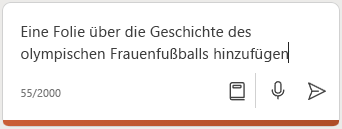
Copilot kann Ihnen helfen, Ihre großartige Arbeit noch besser zu machen. Angenommen, Sie haben eine Präsentation über einen neuen Standort erstellt, den Sie eröffnen, aber es fehlen immer noch Bilder. Sie könnten Copilot auffordern: „Füge ein Bild eines im Bau befindlichen Geschäftes hinzu,“, und Copilot wird ein Bild einfügen, um Ihre Präsentation ansprechender zu gestalten.
Weitere Informationen finden Sie unter Hinzufügen einer Folie oder eines Bildes.
Organisieren Ihrer Präsentation
Hinweis: Dieses Feature ist für Kunden mit einer Copilot für Microsoft 365 (Geschäftlich)-Lizenz oder Copilot Pro (Privat)-Lizenz verfügbar.
Fragen Sie sich, ob es eine bessere Möglichkeit gibt, Ihre Inhalte zu präsentieren? Öffnen Sie den Copilot-Bereich, und bitten Sie Copilot: „Organisiere diese Präsentation“. Copilot wird Abschnitte hinzufügen und auch einige Folien zur Zusammenfassung der Abschnitte erstellen.
Weitere Informationen finden Sie unter Organisieren dieser Präsentation.
Zusammenfassen einer Präsentation
Hinweis: Dieses Feature ist für Kunden mit einer Copilot für Microsoft 365 (Geschäftlich)-Lizenz oder Copilot Pro (Privat)-Lizenz verfügbar.
Jemand teilt eine lange Folienpräsentation mit Ihnen, und Sie müssen die wichtigsten Punkte schnell abrufen? Öffnen Sie den Copilot-Bereich, und bitten Sie ihn: „Fasse diese Präsentation zusammen.“ Copilot wird die Präsentation für Sie lesen und die Hauptideen als Aufzählungspunkte herausarbeiten.
Weitere Informationen finden Sie unter Zusammenfassen Ihrer Präsentation.
Beachten Sie Folgendes...
Copilot nutzt GPT, ein neues KI-System von OpenAI, das Text basierend auf einer Eingabeaufforderung erstellt. Da dies ein neues System ist, werden möglicherweise Dinge erstellt, die Sie nicht erwartet haben. Wenn Sie Inhalte unerwartet oder anstößig finden, senden Sie uns Feedback, damit wir sie verbessern können. Da die Inhalte von KI generiert werden und aus dem Internet stammen, können sie Ungenauigkeiten oder sensibles Material enthalten. Achten Sie darauf, die generierten Informationen zu überprüfen und zu bestätigen. Und bedenken Sie, dass ähnliche Anforderungen dazu führen können, dass der gleiche Inhalt generiert wird.
Wir sind an Ihrer Meinung interessiert
Wenn Ihnen etwas an Copilot gefällt – und vor allem, wenn Ihnen etwas nicht gefällt – können Sie Microsoft Ihr Feedback mitteilen. Klicken Sie einfach auf die Schaltfläche „Daumen hoch“ oder „Daumen runter" unterhalb des Copilot-Chatfeldes. Dieses Feedback wird verwendet, um uns dabei zu helfen, Ihre Erfahrung in PowerPoint zu verbessern.
Weitere Informationen:
Copilot Lab – Copilot Hilfe, Training, Eingabeaufforderungen und vieles mehr!
Häufig gestellte Fragen zu Copilot in PowerPoint
Wo kann ich Microsoft Copilot bekommen?
Daten, Datenschutz und Sicherheit für Microsoft Copilot für Microsoft 365











